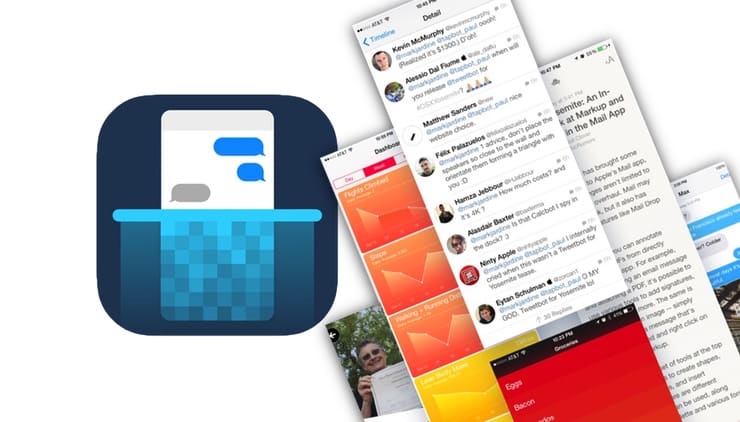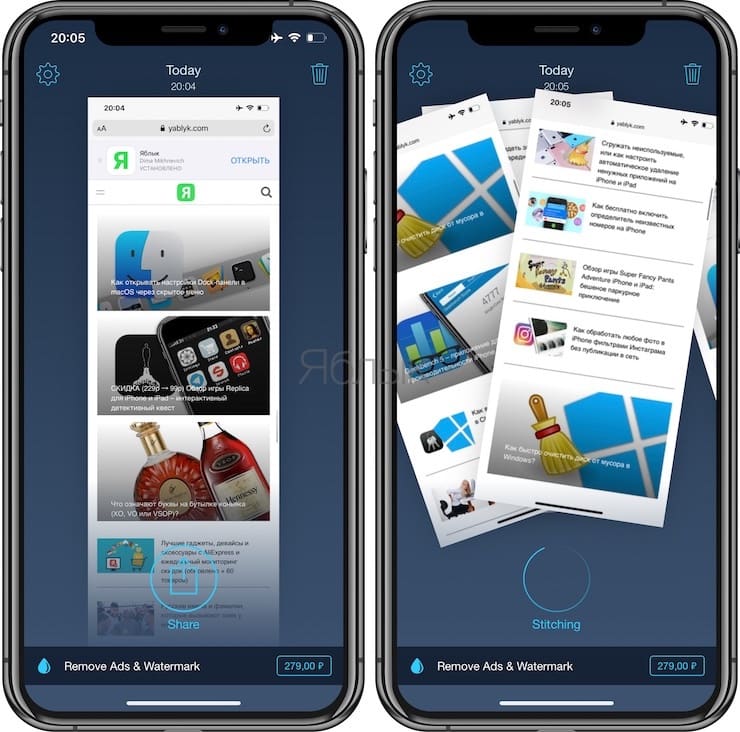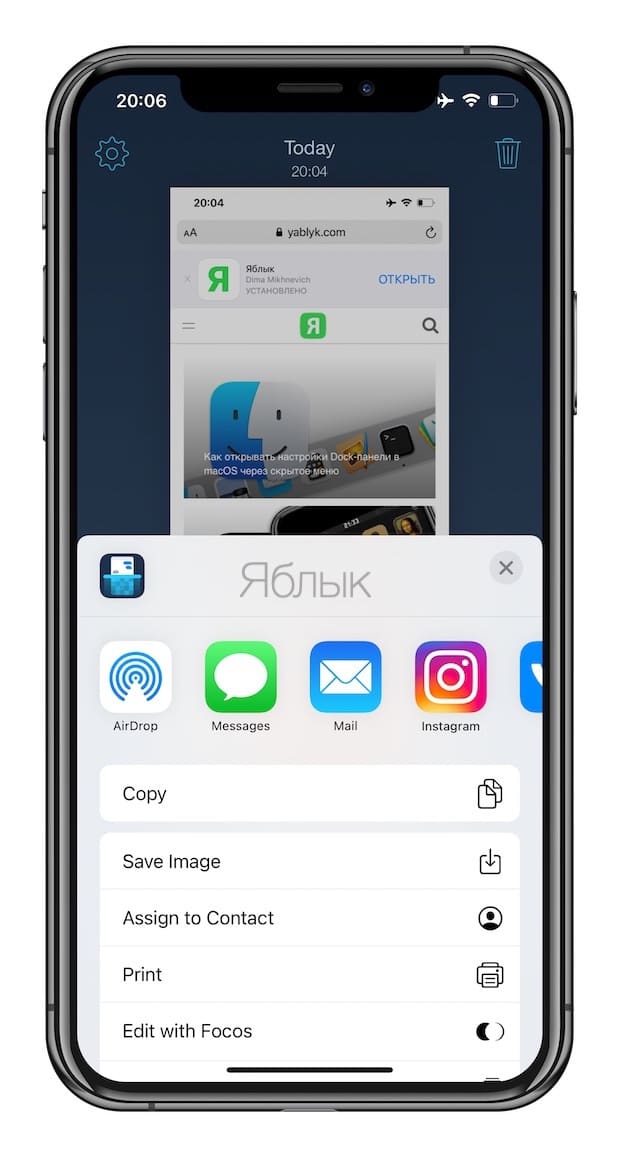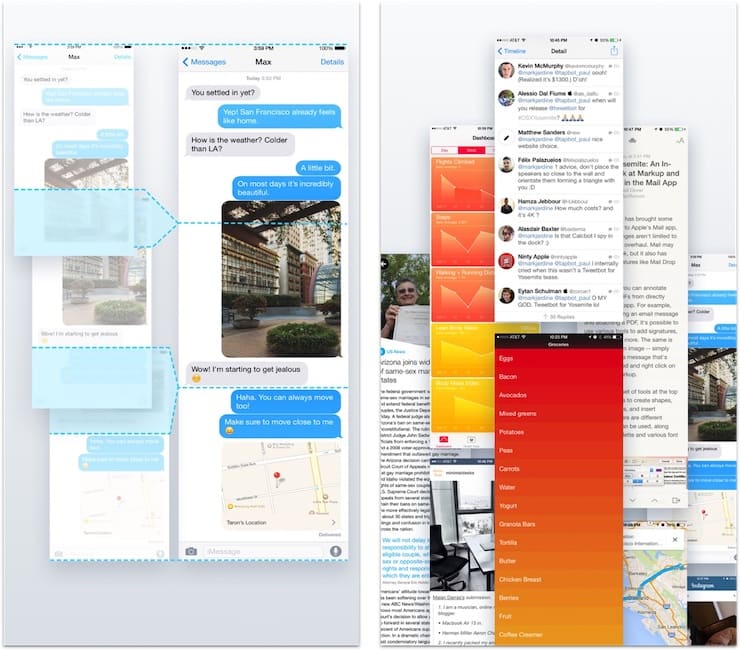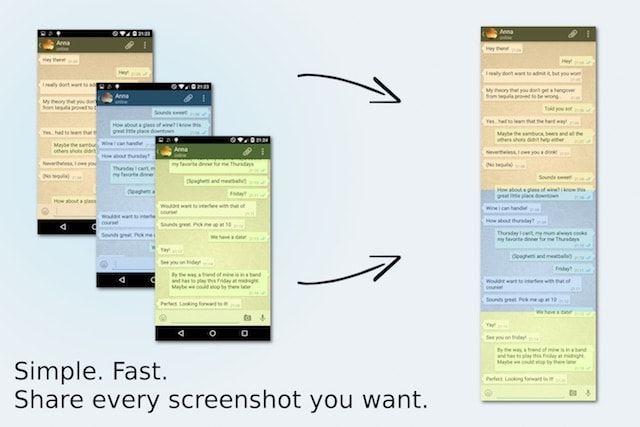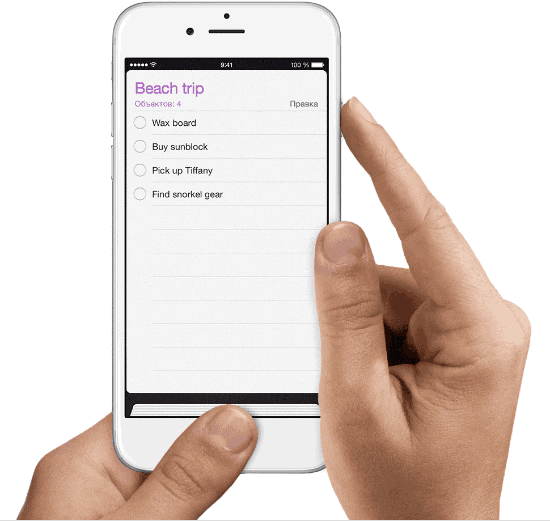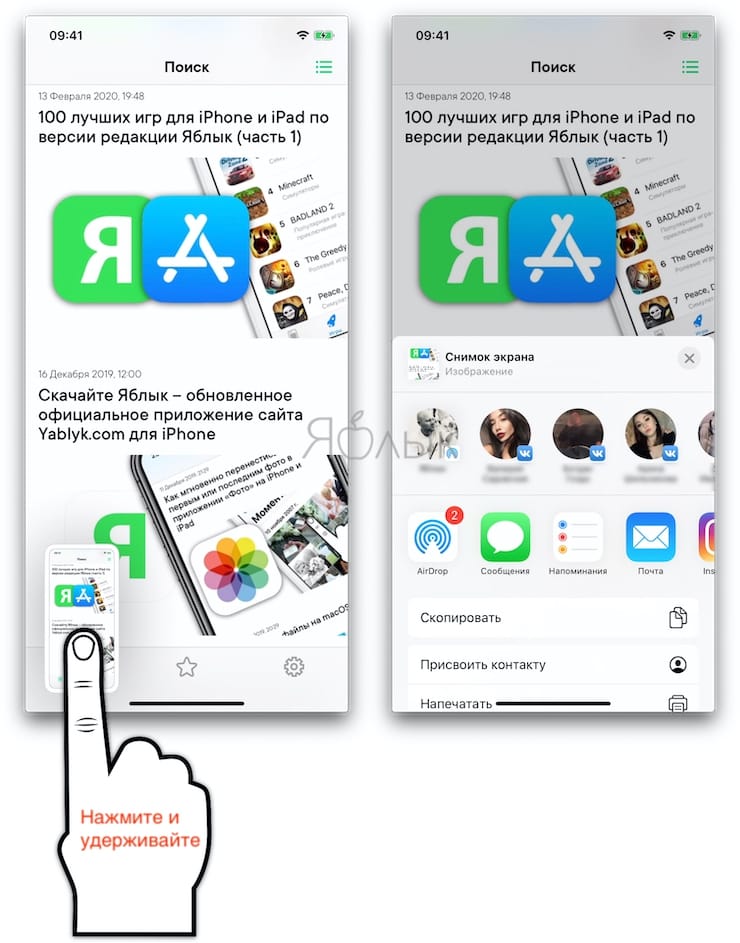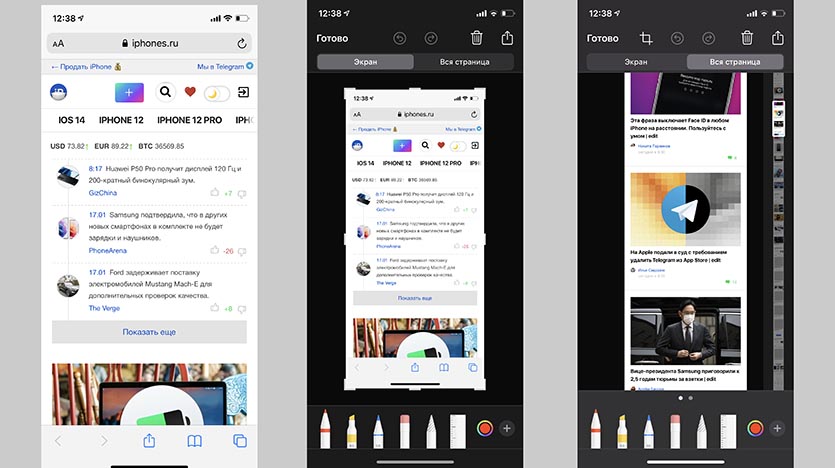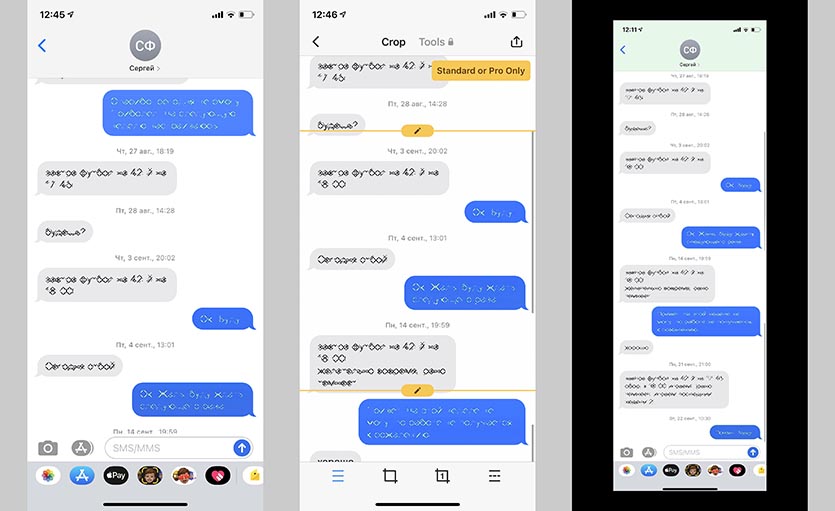- Как сделать скриншот длинной переписки одним файлом на iPhone или Android
- Как сделать скриншот длинной переписки на iPhone
- Для Android
- Как быстро поделиться скриншотом на iPhone или iPad без запуска приложения Фото
- Как быстро поделиться скриншотом в iOS
- Как сделать скриншот всей переписки в мессенджере или целой веб-страницы на iOS и Android
- iPhone
- Android
- Как сделать длинный скриншот страницы на iPhone
- Как сделать длинный скриншот стандартными средствами iOS
- Как сделать длинный скриншот в неподдерживаемых приложениях
- Как в iOS 13 сделать длинный скриншот (всей страницы)?
- Как в iPhone сделать скриншот всей страницы (длинный скриншот)?
- Как выполнить копирование текста со скриншота всей страницы?
Как сделать скриншот длинной переписки одним файлом на iPhone или Android
У пользователей iPhone и Android-устройств иногда возникает необходимость создать скриншот с прокруткой, например, всей страницы новостного веб-сайта или полной переписки в мессенджере. В данном случае справиться с задачей помогут специальные инструменты от сторонних разработчиков.
Существует несколько оптимальных приложений для создания скриншотов с прокруткой, которые можно с легкость установить из App Store или Google Play.
Как сделать скриншот длинной переписки на iPhone
Приложение Tailor является абсолютно бесплатным (в бесплатной версии появляется небольшой «водяной знак» в самом низу скриншота) и очень удобным в использовании. Инструмент позволяет создавать и автоматически объединять несколько скриншотов. Tailor прекрасно справляется с длинными статьями, перепиской и планами, соединяя снимки в одно большое целостное изображение.
Кроме того, напомним, что у пользователей iPhone имеется стандартная возможность создавать скриншоты всей страницы любого веб-сайта. Об этом мы подробно рассказали в этом материале.
Для Android
Инструмент Stitch & Share также обойдется пользователю совершенно бесплатно и при этом будет качественно выполнять каждую поставленную задачу. Приложение создает несколько скриншотов, а затем автоматически соединяет их воедино. Stitch & Share делает процесс создания скриншотов с прокруткой максимально быстрым и удобным. Инструмент также позволяет скрыть часть скриншота и поделиться им в социальных сетях.
Создание скриншотов с прокруткой, возможно, не самая необходимая функция, однако, если пользователю потребуется выполнить подобного рода задачу, Tailor и Stitch & Share станут отличными помощниками.
Источник
Как быстро поделиться скриншотом на iPhone или iPad без запуска приложения Фото
С выходом iOS 11 у пользователей iPhone и iPad появилось больше возможностей работы со скриншотами. В частности, после создания снимка экрана в левом нижнем углу появляется миниатюра, при помощи которой можно быстро внести пометки на скриншоте или поделиться изображением.
Пользователям интуитивно кажется, что для отправки полученного скриншота необходимо открыть предварительный ее просмотр или приложение Фото, а уже потом нажать кнопку «Поделиться». На самом деле это же можно сделать намного проще.
Вкратце напомним, как сделать снимок экрана в iOS или iPadOS (подробно). Одновременно нажмите кнопку «Домой» и кнопку питания.
Если у вашего iPhone или iPad кнопки «Домой» нет, то для формирования скриншота одновременно нажмите кнопку питания и кнопку увеличения громкости звука.
Как быстро поделиться скриншотом в iOS
1. Сделайте скриншот указанным выше способом.
2. Поместите палец на значок предварительного просмотра.
3. Удерживайте палец на экране.
4. Дождитесь появления окна с параметрами обмена.
Через несколько секунд в нижней части экрана появятся экран Поделиться, который затем можно использовать для отправки снимка экрана другим людям. Кроме того, вы также можете и сохранить изображение в нужное вам место, например, в папку приложения «Файлы» или открыть скриншот в другом приложении.
Источник
Как сделать скриншот всей переписки в мессенджере или целой веб-страницы на iOS и Android
Иногда у мобильных пользователей может возникнуть необходимость сделать скриншот всей страницы приложения или сайта, а не только ее видимой части. В этом помогут специализированные инструменты от сторонних разработчиков.
Возможно вам понадобилось срочно зафиксировать содержимое экрана, например, сохранить переписку в мессенджере целиком или оценить дизайн приложения/сайта и компоновку. Для этого существуют несколько возможностей, но оптимальнее воспользоваться одним из приложений, которые помогают легко получить результат.
MacDigger предлагает два полезных инструмента, доступные в магазинах приложений App Store и Google Play.
iPhone
Для захвата скриншота на iPhone необходимо ввести скачать приложение под названием Tailor. Оно работает на удивление интеллектуально. Вам достаточно сделать несколько скриншотов, последовательно пролистав необходимую часть экрана, после чего запустить Tailor. Программа автоматически «подхватит» последние скриншоты и объединит их в один большой снимок с возможностью прокрутки.
Приложение Tailor полностью бесплатное и доступно по этой ссылке.
Android
Утилита из Google Play под названием Stitch & Share работает по тому же принципу. Создаем последовательно несколько скриншотов и открываем программу: утилита автоматически объединит их в один снимок. Помимо прочего Stitch & Share позволяет скрыть части скриншота и поделиться снимком в соцсетях.
Скачать Stitch & Share можно бесплатно на этой странице.
Источник
Как сделать длинный скриншот страницы на iPhone
Снимки экрана используются многими пользователями для сохранения важных и нужных данных на своем смартфоне. Так можно запомнить какие-то данные из сети, переписки или любого приложения.
Когда все необходимое не помещается на один экран, приходится искать нестандартные способы для сохранения информации.
📌 Спасибо re:Store за поддержку идеи. 👌
Как сделать длинный скриншот стандартными средствами iOS
Такую возможность добавили еще в iOS 13, но не все пользователи знают о ней.
1. Откройте нужный сайт в Safari, длинный текстовый или PDF-документ.
2. Сделайте снимок экрана стандартными средствами системы (зажатием клавиш Power и Home на iPhone с Touch ID или Power и Volume+ на iPhone с Face ID).
3. Нажмите на миниатюру снимка экрана в левом нижнем углу для перехода в режим редактирования.
4. Нажмите кнопку Вся страница для создания длинного снимка экрана всей страницы или документа.
К сожалению, таким способом можно получить длинный скриншот только для сайтов и документов.
Как сделать длинный скриншот в неподдерживаемых приложениях
Иногда возникает необходимость сделать такой же длинный снимок экрана в других стандартных или сторонних приложениях. Например в iMessage или любом мессенджере для сохранения диалога целиком.
1. Загрузите приложение Tailor – Screenshot Stitching или Picsew – Screenshot Stitching из App Store.
2. Создайте серию снимков экрана в нужном приложении, постепенно прокручивая экран. Не забывайте, что на последовательно сделанных снимках должны быть общие элементы для их удачного “склеивания”.
Не прокручивайте экран полностью, а оставляйте одну фразу диалога или любой другой элемент на обоих скриншотах.
3. Запустите одно из загруженных приложений и выберите снимки экрана для создания длинного скриншота.
4. При необходимости внести изменения в итоговое фото, используйте встроенные редакторы.
Первое приложение Tailor позволяет сохранять снимок бесплатно, но с наложением водяного знака. Для отключения этой фишки нужно совершить встроенную покупку за 279 руб.
Вторая утилита Picsew умеет просто располагать снимки экрана друг за другом, а за возможность бесшовного склеивания придется заплатить 99 руб. или 179 руб. за полный функционал.
Источник
Как в iOS 13 сделать длинный скриншот (всей страницы)?
В новой 13 версии iOS спрятано множество скрытых возможностей, позволяющих значительно облегчить пользование мобильными устройствами от Apple.
Одним из таких полезных нововведений iOS 13 является возможность создания скриншота всей страницы . При этом доступно редактирование полученного снимка – изменение масштаба, добавление комментариев, а также копирование текста и многое другое!
Как в iPhone сделать скриншот всей страницы (длинный скриншот)?
1. Открываем нужную страницу (к примеру, сайт в браузере) и делаем снимок экрана с помощью следующих комбинаций клавиш:
• для iPhone X и более поздних моделей – одновременно зажимаем кнопку » Power » + кнопку увеличения громкости ;
• для iPhone 8 и более ранних моделей – одновременно зажимаем кнопку » Power » + кнопку » Home «;
2 . Нажимаем в левом нижнем углу на миниатюру полученного снимка;
3 . В открывшемся окне редактирования выбираем режим » Вся страница «;
4 . При необходимости корректируем полученный снимок, нажимаем » Готово «, » Сохранить PDF в «Файлы» » и далее » Сохранить «.
Полученный скриншот будет автоматически сохранён в формате PDF , а найти его можно в приложении » Файлы «.
Как выполнить копирование текста со скриншота всей страницы?
Опция создания длинных скриншотов имеет одно большое преимущество! Поскольку полученные длинные снимки сохраняются в памяти устройства в формате PDF , а не JPEG, у пользователя есть возможность скопировать с них текст содержимого.
Обращаем внимание, что данная функция доступна только для длинных снимков экрана, сделанных на устройствах с версией операционной системы не ниже iOS 13 . Причем скопировать текст с таких PDF файлов могут и другие пользователи, имеющие даже более раннюю версию iOS, или с ОС Android.
Для копирования текста со снимка всей страницы:
1 . Отрываем скриншот в папке » Файлы » и выполняем копирование части текста. Для этого нажимаем на первое слова фразы, которую необходимо выделить, и проводим пальцем до последнего слова. В случае необходимости можно переместить рамки выделенного текста.
2 . После выделения нужного текста нажимаем » Скопировать «;
3 . Вставляем скопированную фразу в сообщение, письмо или другой текстовый документ.
Такой вариант создания скриншотов всей страницы целиком, предложенный разработчиками Apple, без сомнений очень удобен. С его помощью можно не только «сфотографировать» содержимое всей страницы от начала до конца, но и в дальнейшем взаимодействовать с ней.
Источник